Cómo corregir un error de suscripción no disponible en Google Play Store
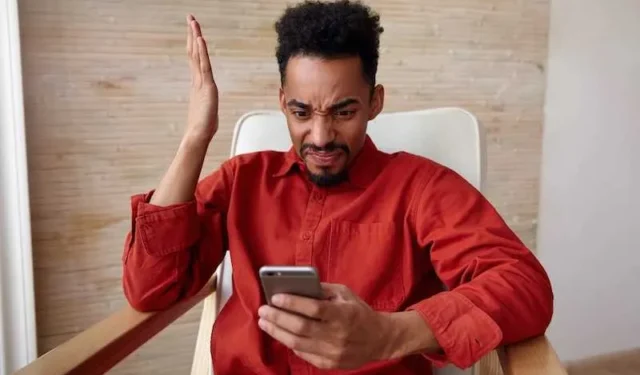
Para la guía de hoy, profundizaremos en las causas de este problema de Google Play Store y le brindaremos soluciones directas y efectivas para solucionarlo de inmediato.

Formas de solucionar problemas de Google Play Store no disponible para el mensaje de error de suscripción
Verifique su conexión de red
Una conexión de red inestable o débil a menudo provoca el error «No disponible para suscripción». Para solucionar esto, asegure una conexión a Internet estable cambiando de datos móviles a Wi-Fi o viceversa.
Alternativamente, conéctese a una red diferente o reinicie su enrutador para eliminar cualquier problema de red temporal.
Borre el caché y los datos de su aplicación Google Play Store
Borrar el caché y los datos de la aplicación Google Play Store puede ayudar a resolver muchos problemas, incluido el error «No disponible para suscripción». Sigue estos pasos:
- Abra la aplicación Configuración en su dispositivo Android.
- Vaya a «Aplicaciones» o «Administrador de aplicaciones».
- Busque y seleccione «Google Play Store».
- Toca «Almacenamiento» y luego elige «Borrar caché» y «Borrar datos».
- Reinicie su dispositivo y verifique si el error persiste.
Actualice su aplicación Google Play Store

Las versiones obsoletas de la aplicación Google Play Store a veces pueden provocar problemas y errores de compatibilidad. Para asegurarse de que tiene instalada la última versión:
- Abra la aplicación Google Play Store.
- Toque el icono de tres líneas horizontales (hamburguesa) en la esquina superior izquierda para acceder al menú lateral.
- Desplácese hacia abajo y seleccione «Configuración».
- Desplácese hasta la parte inferior y toque «Versión de Play Store».
- Si hay una actualización disponible, siga las indicaciones para instalarla.
- Reinicie su dispositivo y compruebe si se ha resuelto el error.
Verifique la información de pago y facturación en Google Play Store
A veces, el error puede deberse a información de pago y facturación incorrecta o desactualizada asociada con su cuenta de Google. Para verificar y actualizar sus datos:
- Abra la aplicación Google Play Store.
- Toque el icono de tres líneas horizontales (hamburguesa), luego seleccione «Cuenta».
- En la sección «Métodos de pago», asegúrese de que sus datos de pago sean precisos y estén actualizados.
- Si es necesario, agregue un nuevo método de pago o actualice el existente.
- Reinicie su dispositivo e intente suscribirse nuevamente a la aplicación/servicio deseado.
Póngase en contacto con el servicio de atención al cliente de Google Play Store
Si el error persiste a pesar de intentar las soluciones anteriores, se recomienda buscar ayuda del equipo de soporte de Google Play Store.
Puede comunicarse con ellos visitando el Centro de ayuda oficial de Google Play o usando la opción «Ayuda y comentarios» dentro de la aplicación Google Play Store. Bríndeles una explicación detallada del problema y los pasos que ya ha tomado para una resolución más rápida.
¿Cómo ocurre el error «No disponible para suscripción» en Google Play Store?
El error «No disponible para suscripción» generalmente ocurre cuando intenta suscribirse a una aplicación o servicio a través de Google Play Store pero encuentra un obstáculo. Este mensaje de error puede tener varias causas, incluidos problemas de red, problemas de cuenta o fallas técnicas.
Afortunadamente, las siguientes soluciones pueden ayudarlo a resolver el error rápidamente.
¿Puede una conexión a Internet débil causar el error «No disponible para suscripción» en Google Play Store?

Una conexión de red inestable o débil puede desencadenar el error. Asegúrese de tener una conexión a Internet estable e intente cambiar entre Wi-Fi y datos móviles.
¿Qué debo hacer si la actualización de la aplicación Google Play Store no resuelve el error?
Si actualizar la aplicación no soluciona el problema, puede intentar borrar el caché y los datos, verificar su información de pago o comunicarse con el soporte de Google Play Store para obtener más ayuda.



Deja una respuesta